Kör en djup virussökning för att ta bort trojanen från din dator
- Du kommer att möta Runtime error 216 eftersom din dator är infekterad med ett virus.
- Du bör snabbt utföra en djupsökning av din dator och se till att processen är inaktiverad.
- Vissa användare har också åtgärdat problemet genom att installera den senaste tillgängliga Windows-uppdateringen.
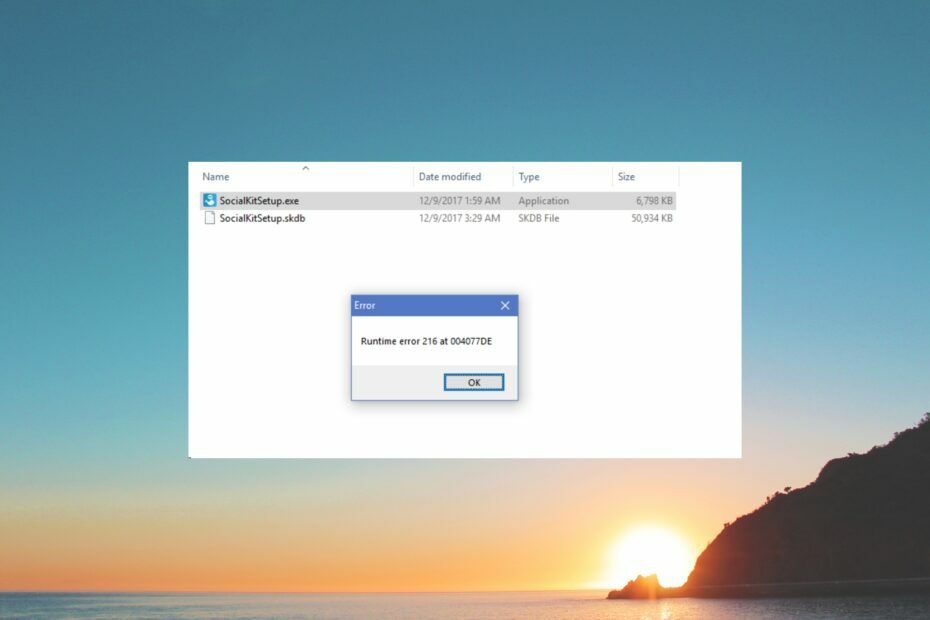
XINSTALLERA GENOM ATT KLICKA PÅ LADDA FILEN
- Ladda ner DriverFix (verifierad nedladdningsfil).
- Klick Starta skanning för att hitta alla problematiska drivrutiner.
- Klick Uppdatera drivrutiner för att få nya versioner och undvika systemfel.
- DriverFix har laddats ner av 0 läsare denna månad.
Du kommer att komma över Runtime Error 216 på din dator när din PC träffas och infekteras av SubSeven Trojan-viruset. Detta är ett allvarligt problem eftersom all din data riskerar att äventyras.
I den här guiden kommer vi att dela några av de mest effektiva lösningarna för att hjälpa dig lösa Runtime error 216 och ta bort SubSeven Trojan-viruset.
Vad är Runtime error 216?
Enligt Microsoft, Runtime error 216 dyker vanligtvis upp när du försöker köra ett Microsoft-program eller till och med Internet Explorer (som nu är ersatt av Edge-webbläsaren).
Du kommer att se felmeddelandet Runtime Error 216 på adress. Och enligt Microsoft uppstår det här problemet när din dator är infekterad med SubSeven Trojan-viruset.
Det är därför du bör se till att din dator alltid är skyddad med ett pålitligt antivirusprogram. Om du är förvirrad över vilken du ska välja, bör du kolla in vår guide, som listar några av de bästa antivirusverktyg du kan behöva skydda din dator.
Hur kan jag fixa Runtime error 216?
1. Ta bort viruset från din dator
- Öppna Start menyn genom att trycka på Vinna nyckel.
- Typ Windows säkerhet och öppna lämpligt resultat.

- Välja Virus- och hotskydd.

- Klick Snabbskanning.

- Låt processen slutföras och tillämpa sedan korrigeringarna.
- Du kan också välja Skanna alternativ och välj Fullständig genomsökning för djupgående skanning, och efter det, starta om din dator.

Du kan använda ditt dedikerade antivirusprogram eller det inbyggda Windows-säkerhetsverktyget för att ta bort SubSeven Trojan-viruset och fixa Runtime-felet 216.
2. Ta bort SubSeven-registerfilen
- tryck på Vinna + R nycklar för att öppna Springa dialog.
- Typ regedit och tryck Stiga på.

- Klicka på HKEY_LOCAL_MACHINE på den vänstra rutan.
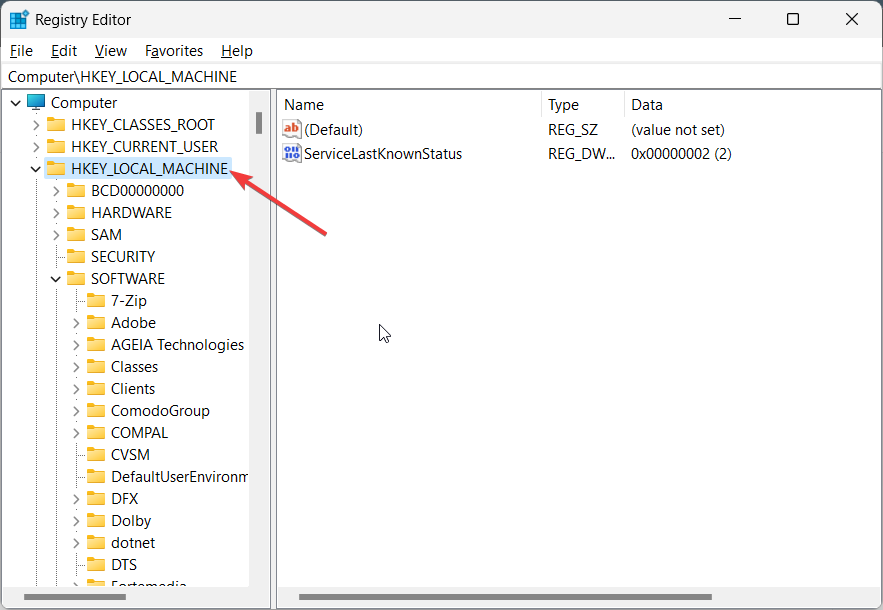
- Leta upp SubSeven registernyckel, högerklicka på den och välj Radera.
- Starta om din dator.
SubSeven-trojanen kan skapa en registerfil, köra in med systemprocessen och få fel på din dator. Du bör följa stegen ovan och kontrollera om det finns en SubSeven-registernyckel och ta bort den.
- Runtime Error 57121: Application-Defined eller Object-Defined [Fix]
- Runtime Error 62: Mata in tidigare slutet av filen [Fix]
3. Installera den senaste Windows-uppdateringen
- tryck på Vinna + jag nycklar för att öppna inställningar.
- Klicka på Windows uppdatering till vänster.
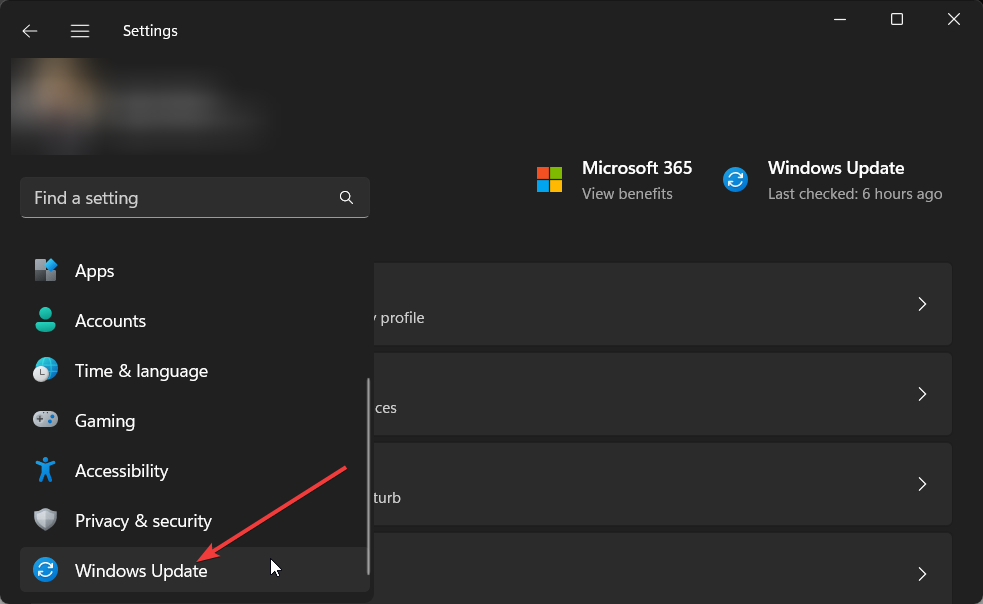
- Slå Sök efter uppdateringar knappen för att installera den senaste uppdateringen.
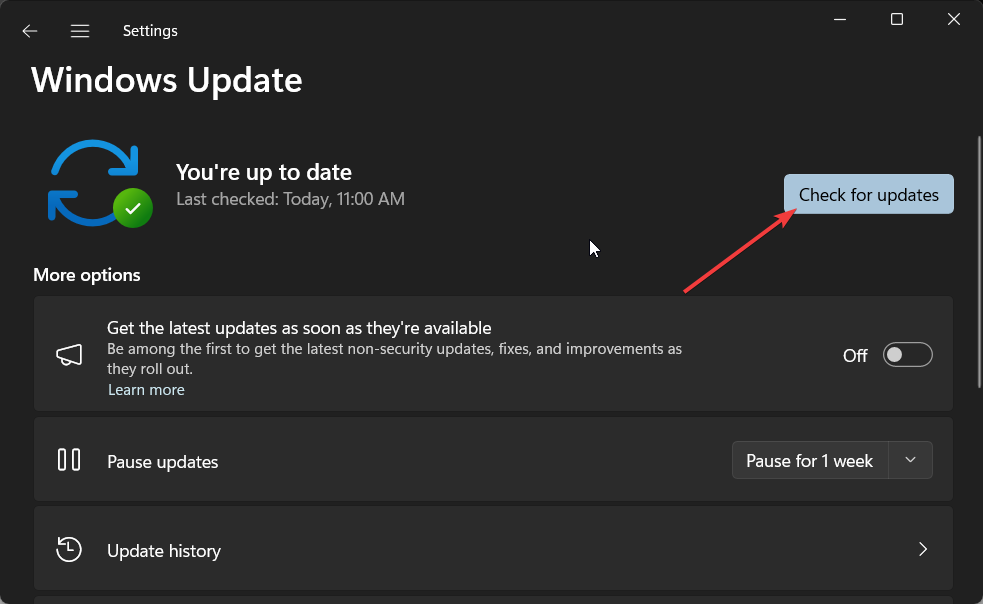
- Starta om din PC.
Vissa användare har rapporterat att de står inför Runtime error 216 trots att deras datorer inte är infekterade med SubSeven trojanviruset.
I ett sådant fall kan det vara en risk för programinkompatibilitet. Så se alltid till att du kör den senaste versionen av Windows på din PC genom att följa stegen ovan.
För de som Windows-uppdateringen fungerar inte, kan du kolla in lösningarna och åtgärda problemet i slutet.
4. Utför systemåterställning
- Öppna Start menyn genom att trycka på Vinna nyckel.
- Typ Skapa en återställningspunkt och öppna lämpligt resultat.

- Välj den enhet där du har installerat operativsystemet och välj Systemåterställning.

- Välj återställningspunkten och välj Nästa.

- Klick Avsluta för att påbörja återställningsprocessen.
Om detta Runtime error 216 började hända nyligen, är chansen stor att installationen av en tredje part eller något program eller justering i systeminställningarna har orsakat problemet.
För att åtgärda detta, följ stegen ovan och utför en systemåterställning. När du gör det kommer det att ta din dator till ett tillstånd där allt fungerade normalt.
Men för att systemets återställningsprocess ska fungera måste du skapa en systemåterställningspunkt på din dator. Om du inte är säker på hur du gör det kan du kolla in vår guide, som förklarar hur du gör skapa en systemåterställningspunkt.
Det är det från oss i den här guiden. Ofta kommer du att stöta på ett problem där Windows Defender eller Windows Security misslyckas med att ta bort trojanen från din dator.
I det här scenariot kan du kolla in vår guide som förklarar hur du enkelt kan åtgärda problemet och ta bort trojanen från din dator.
Låt oss veta i kommentarerna nedan vilken av ovanstående lösningar som löste Runtime error 216 på din Windows-dator.
Har du fortfarande problem? Fixa dem med det här verktyget:
SPONSRAD
Vissa förarrelaterade problem kan lösas snabbare genom att använda ett dedikerat verktyg. Om du fortfarande har problem med dina drivrutiner är det bara att ladda ner DriverFix och få den igång med några få klick. Efter det, låt det ta över och fixa alla dina fel på nolltid!
![Runtime Error 7: Minnet är slut [Fix]](/f/3b2c58433dccafcdbfd0918d1430fe97.jpg?width=300&height=460)

![Runtime Error 57121: Application-Defined eller Object-Defined [Fix]](/f/575015dc1bdab911462edbe5bcc2230a.png?width=300&height=460)